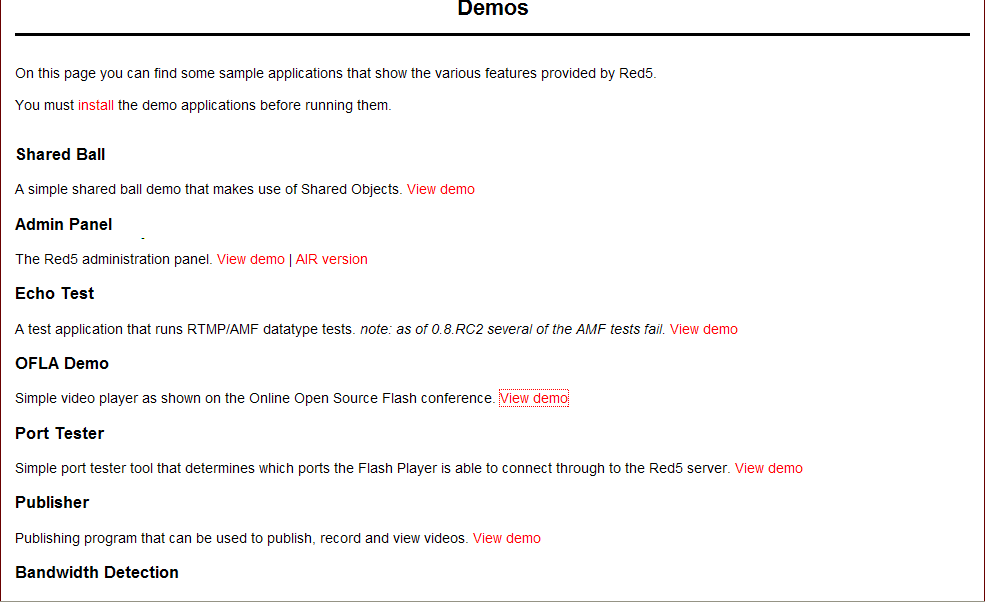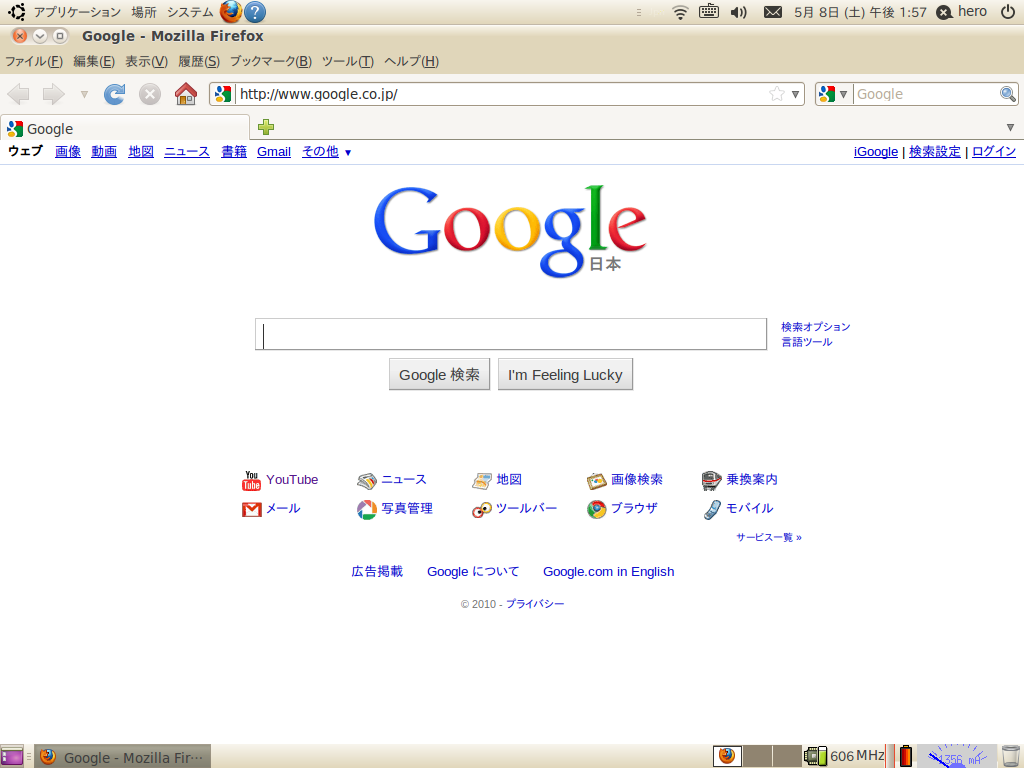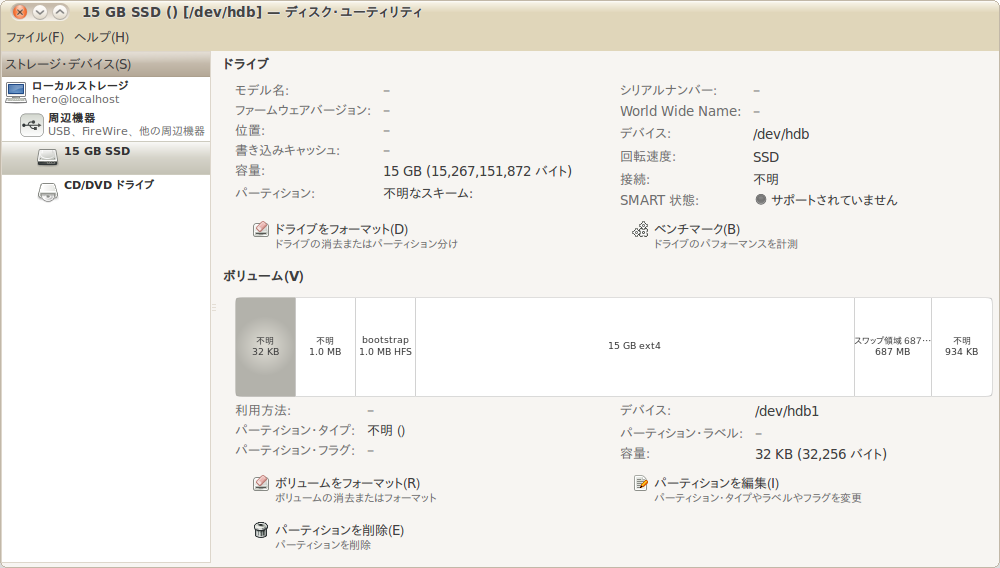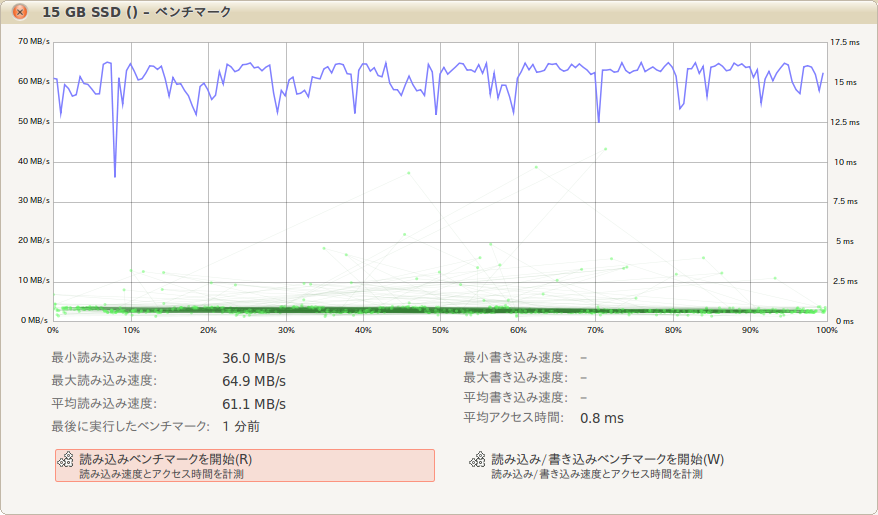玄箱でRED5(Flash Server)を試す
RED5の実装がJavaだというのは良いのだが、玄箱でJavaはメモリとか大丈夫かという不安を持ちながらも検証
□Java
# apt-cache search java
(略)
sun-java5-jre - Sun Java(TM) Runtime Environment (JRE) 5.0 (architecture independent files)
(略)
#
なんて、出てきたので・・・
# apt-get install sun-java5-jre
Reading package lists... Done
Building dependency tree... Done
Some packages could not be installed. This may mean that you have
requested an impossible situation or if you are using the unstable
distribution that some required packages have not yet been created
or been moved out of Incoming.
Since you only requested a single operation it is extremely likely that
the package is simply not installable and a bug report against
that package should be filed.
The following information may help to resolve the situation:
The following packages have unmet dependencies:
sun-java5-jre: Depends: sun-java5-bin (= 1.5.0-14-1etch1) but it is not installable or
ia32-sun-java5-bin (= 1.5.0-14-1etch1) but it is not installable
E: Broken packages
#
やはり駄目でした(;;
ppc版のJavaはIBMのサイトから入手できるとの事
http://www.ibm.com/developerworks/java/jdk/linux/download.html
見るとJava6があるではないか(大丈夫かいな・・・やってみるしかない)
早速、Java SE Version 6 の 32-bit IBM POWER をダウンロード(ID登録が必要)
ダウンロードページで、
IBM 32-bit SDK for Linux on iSeries and pSeries architecture, Java Technology Edition 2010-04-23
と、出てきたので最近できたのでしょうか
Download Director で全部(JDK, JRE, Document)ダウンロード(HTTPダウンロードの選択もあり)
ibm-java-sdk-6.0-8.0-linux-ppc.tgz
を、玄箱へ持っていって
# cd /usr/local
# tar zxvf ibm-java-sdk-6.0-8.0-linux-ppc.tgz
(略)
# ln -s ibm-java-ppc-60 java
# /usr/local/java/bin/java -version
java version "1.6.0"
Java(TM) SE Runtime Environment (build pxp3260sr8-20100409_01(SR8))
IBM J9 VM (build 2.4, JRE 1.6.0 IBM J9 2.4 Linux ppc-32 jvmxp3260sr8-20100401_55940 (JIT
enabled, AOT enabled)
J9VM - 20100401_055940
JIT - r9_20100401_15339
GC - 20100308_AA)
JCL - 20100408_01
#
時間かかったけど動作したみたい(一瞬だけど駄目かと思った)
ちなみに・・・
# time /usr/local/java/bin/java -version
(略)
real 0m3.897s
user 0m3.524s
sys 0m0.360s
#
ついでに・・・
-- Test.java
import java.io.*;
class Test {
public static void main(String args[]) {
System.out.println("Hello Java World.");
}
}
--
$ time /usr/local/java/bin/javac Test.java
real 0m23.513s
user 0m22.536s
sys 0m0.888s
$ time /usr/local/java/bin/java Test
Hello Java World.
real 0m4.322s
user 0m3.944s
sys 0m0.380s
Java6なら別にコンパイル環境はあるのでJreだけで良かったのですけどね
iBookG4でも動くかな?後でやってみよう
□RED5
RED5は以下からダウンロードする
http://code.google.com/p/red5/
Java6が導入できたので、最新の Red5 0.9.1 Final (21 February 2010) を使うことにした
OSX | Windows | ZIP | Tarball | Replacement Jar から、Tarball(red5-0.9.1.tar.gz)をダウンロード
# cd /usr/local
# tar zxvf red5-0.9.1.tar.gz
(略)
# ln -s red5-0.9.1 red5
以下のshがある
red5-debug.sh
red5-highperf.sh
red5-shutdown.sh
red5.sh
中身を見ると上3つは最終的にred5.shを起動(exec)している
red5.shではJavaを、
${JAVA_HOME}/bin/java
${JAVA_HOME}/Home/bin/java
/usr/bin/java
/usr/local/bin/java
の、いずれかにあれば問題ないようになっている
# JAVA_HOME=/usr/local/java ./red5.sh
Running on Linux
Starting Red5
Red5 root: /usr/local/red5
Configuation root: /usr/local/red5/conf
Root: /usr/local/red5
Deploy type: bootstrap
Logback selector: org.red5.logging.LoggingContextSelector
(略)
[INFO] [main] org.red5.server.tomcat.TomcatLoader - Address to bind: /0.0.0.0:5080
[INFO] [main] org.red5.server.tomcat.TomcatLoader - Loading tomcat context
[INFO] [main] org.red5.server.tomcat.TomcatLoader - Server root: /usr/local/red5
[INFO] [main] org.red5.server.tomcat.TomcatLoader - Config root: /usr/local/red5/conf
[INFO] [main] org.red5.server.tomcat.TomcatLoader - Application root: /usr/local/red5/webapps
[INFO] [main] org.red5.server.tomcat.TomcatLoader - Starting Tomcat servlet engine
[INFO] [main] org.apache.catalina.startup.Embedded - Starting tomcat server
[INFO] [main] org.apache.catalina.core.StandardEngine - Starting Servlet Engine: Apache Tomcat/6.0.24
動いたのかな?
他のPCから、http://www.inoshita.jp:5080/ を開いてみる
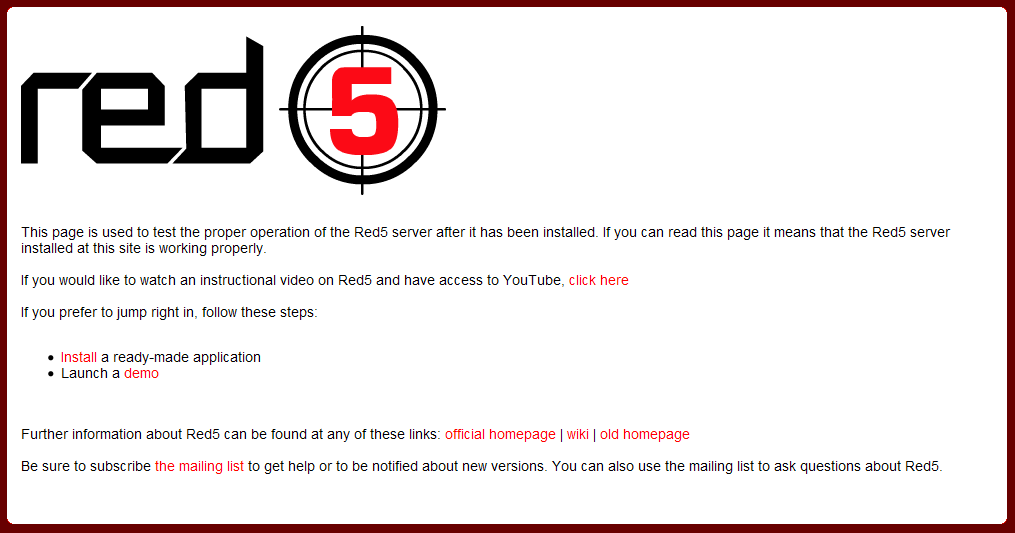
おお~トップページが表示された!
If you prefer to jump right in, follow these steps:
* Install a ready-made application
* Launch a demo
デモを動かすためにはアプリケーションをインストールしないと駄目みたいだ
Install を選択して
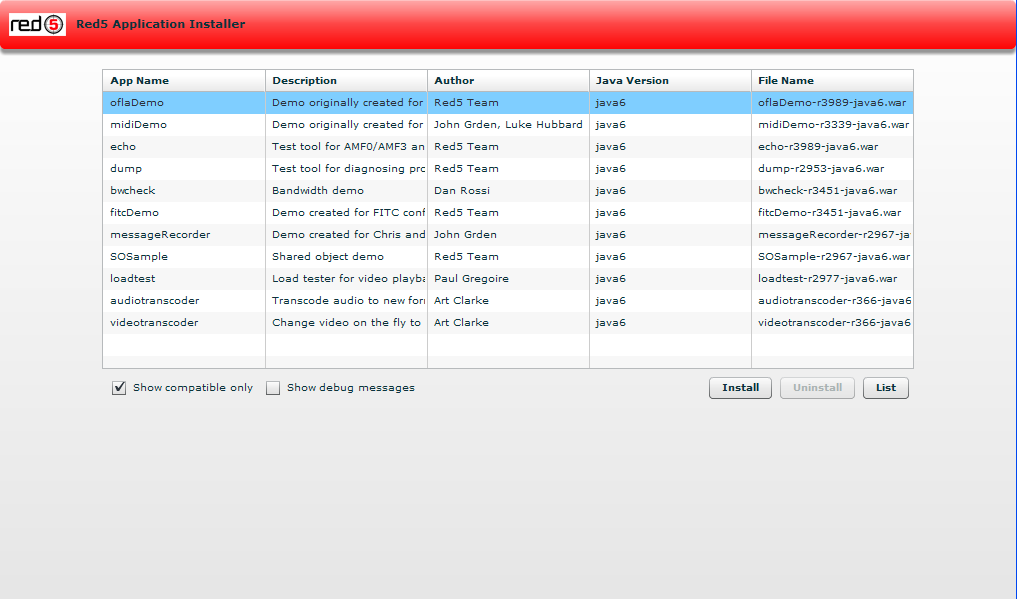
ストリーミングビデオのデモは oflaDemo のようなので、oflaDemo をインストールする
インストールが終了したのでトップページから、demos を選択
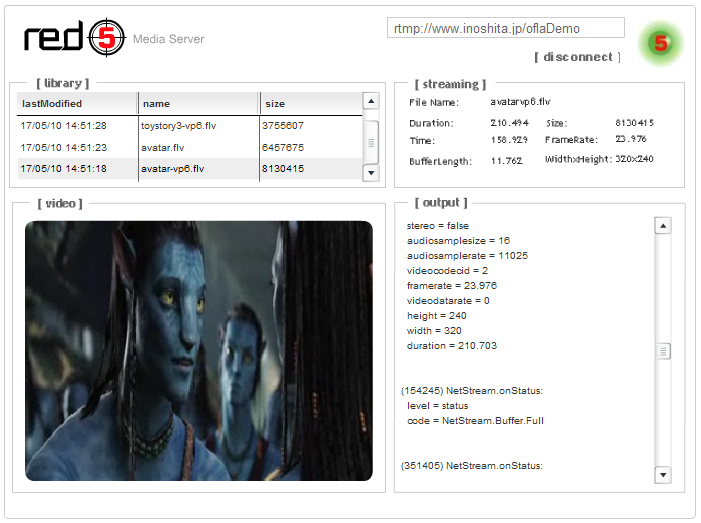
localhost になっているので修正(外部へは配信されていません)して、アバターの予告ビデオをストリーミング再生
動きましたよ^^
気になる玄箱のメモリ状況を見てみた
# free
total used free shared buffers cached
Mem: 127108 125280 1828 0 900 19816
-/+ buffers/cache: 104564 22544
Swap: 257032 106764 150268
# top
top - 15:17:04 up 8 days, 16:21, 2 users, load average: 0.00, 0.02, 0.17
Tasks: 43 total, 2 running, 41 sleeping, 0 stopped, 0 zombie
Cpu(s): 0.3%us, 0.7%sy, 0.0%ni, 99.0%id, 0.0%wa, 0.0%hi, 0.0%si, 0.0%st
Mem: 127108k total, 124644k used, 2464k free, 928k buffers
Swap: 257032k total, 106764k used, 150268k free, 18716k cached
PID USER PR NI VIRT RES SHR S %CPU %MEM TIME+ COMMAND
11442 root 20 0 166m 90m 5156 S 5.3 72.6 13:37.90 java
11624 hero 20 0 2968 1236 996 R 0.7 1.0 0:00.16 top
1 root 20 0 2428 220 196 S 0.0 0.2 0:17.28 init
2 root 15 -5 0 0 0 S 0.0 0.0 0:00.00 kthreadd
3 root 15 -5 0 0 0 S 0.0 0.0 0:00.04 ksoftirqd/0
(略)
実装メモリ(128MBだが)、使い果たしてswapを100MB位使用されてます
複数のストリーミングになると危ないかもしれない
終了させてみると
# /uar/local/red5/red5-shutdown.sh
# free
total used free shared buffers cached
Mem: 127108 29772 97336 0 576 18240
-/+ buffers/cache: 10956 116152
Swap: 257032 13388 243644
# top
top - 15:20:59 up 8 days, 16:25, 2 users, load average: 0.47, 0.27, 0.23
Tasks: 44 total, 1 running, 43 sleeping, 0 stopped, 0 zombie
Cpu(s): 0.3%us, 0.3%sy, 0.0%ni, 99.0%id, 0.3%wa, 0.0%hi, 0.0%si, 0.0%st
Mem: 127108k total, 30100k used, 97008k free, 604k buffers
Swap: 257032k total, 13388k used, 243644k free, 18488k cached
PID USER PR NI VIRT RES SHR S %CPU %MEM TIME+ COMMAND
11664 root 20 0 2968 1236 996 R 1.3 1.0 0:00.14 top
1 root 20 0 2428 220 196 S 0.0 0.2 0:17.28 init
2 root 15 -5 0 0 0 S 0.0 0.0 0:00.00 kthreadd
3 root 15 -5 0 0 0 S 0.0 0.0 0:00.04 ksoftirqd/0
(略)
swap含み200MB空きましたね
ストリーミングコンテンツを作ってみてから考えることにしよう
とりあえずは動いたぞっと(^^v